在微信公众号中添加录音功能,可以让公众号更加丰富多样,提供更好的客户体验。下面介绍一种简便的方式来实现公众号加录音功能。
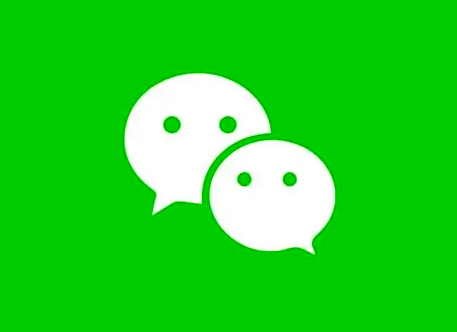
首先,我们可以利用微信公众号的素材管理功能来实现录音功能。步骤如下:
1、登录微信公众号管理后台,进入素材管理页面。
2、在素材管理页面中,点击”添加”按钮,选择”语音”选项。
3、在弹出的对话框中,点击”上传”按钮,选择需要上传的录音文件。
4、点击”保存”按钮,等待上传完成。
通过以上步骤,我们成功地将录音文件上传至公众号的素材库中。接下来,我们可以在图文消息或自定义菜单中使用这些录音文件。
1、在微信公众号管理后台,创建或编辑图文消息。
2、在编辑器中,选择需要添加录音的位置,点击右侧的”+”按钮,选择”语音”选项。
3、在弹出的对话框中,选择刚才上传的录音文件。
4、可以设置录音文件的标题、描述等信息,点击”确定”按钮。
通过以上步骤,我们成功地在图文消息中添加了录音功能。当客户在公众号中点击该图文消息时,就可以直接播放录音文件。
除了在图文消息中添加录音,我们还可以在自定义菜单中设置录音功能。
1、在微信公众号管理后台,进入自定义菜单页面。
2、在自定义菜单页面中,选择需要添加录音功能的菜单项,点击右侧的”+”按钮,选择”点击”选项。
3、在弹出的对话框中,选择”素材”选项,再选择刚才上传的录音文件。
4、可以设置菜单项的名称、点击后的响应等信息,点击”确定”按钮。
通过以上步骤,我们成功地在自定义菜单中添加了录音功能。当客户点击该菜单项时,就可以直接播放录音文件。
综上所述,我们可以通过微信公众号的素材管理功能,简单地实现公众号加录音功能。无论是在图文消息中添加录音,还是在自定义菜单中设置录音功能,都能为客户带来更好的使用体验。

微信公众号可以在微信公众号管理后台进行添加录音功能,可以让公众号变得更加丰富多样,提供一些更好的体验效果。